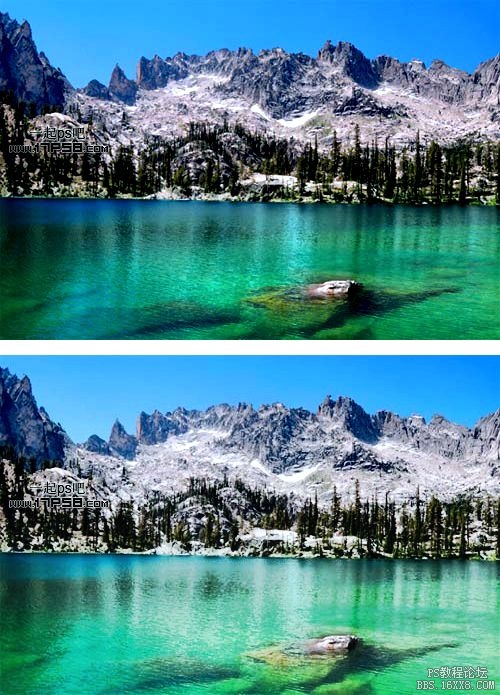用ps制作清澈透亮图片特效
来源:一起ps
作者:一起ps吧
学习:20147人次
本ps教程学习如何用photoshop的快速蒙版和调整层处理风景图片,使之更透亮,先看效果图。

首先打开风景素材。

Q键快速蒙版,在镜头方向和位置做黑色直线渐变。

Q键退出快速蒙版,我们会得到一个选区,添加渐变映射调整层,图层模式颜色减淡,不透明度50%,我们发现湖水清澈了许多。

学习 · 提示
相关教程
关注大神微博加入>>
网友求助,请回答!